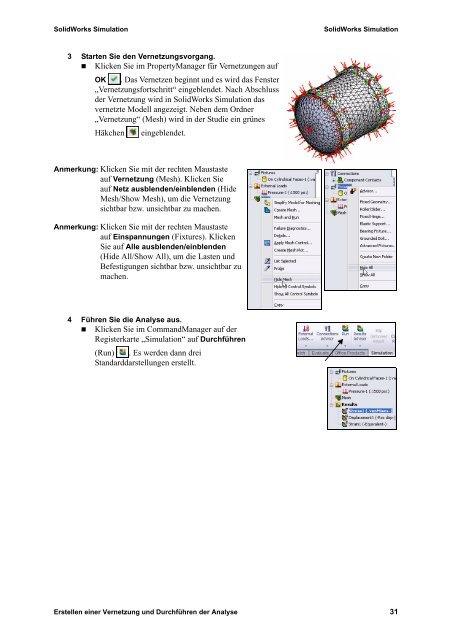SolidWorks Simulation
SolidWorks Simulation
SolidWorks Simulation
Erfolgreiche ePaper selbst erstellen
Machen Sie aus Ihren PDF Publikationen ein blätterbares Flipbook mit unserer einzigartigen Google optimierten e-Paper Software.
<strong>SolidWorks</strong> <strong>Simulation</strong> <strong>SolidWorks</strong> <strong>Simulation</strong><br />
3 Starten Sie den Vernetzungsvorgang.<br />
Klicken Sie im PropertyManager für Vernetzungen auf<br />
OK . Das Vernetzen beginnt und es wird das Fenster<br />
„Vernetzungsfortschritt“ eingeblendet. Nach Abschluss<br />
der Vernetzung wird in <strong>SolidWorks</strong> <strong>Simulation</strong> das<br />
vernetzte Modell angezeigt. Neben dem Ordner<br />
„Vernetzung“ (Mesh) wird in der Studie ein grünes<br />
Häkchen eingeblendet.<br />
Anmerkung: Klicken Sie mit der rechten Maustaste<br />
auf Vernetzung (Mesh). Klicken Sie<br />
auf Netz ausblenden/einblenden (Hide<br />
Mesh/Show Mesh), um die Vernetzung<br />
sichtbar bzw. unsichtbar zu machen.<br />
Anmerkung: Klicken Sie mit der rechten Maustaste<br />
auf Einspannungen (Fixtures). Klicken<br />
Sie auf Alle ausblenden/einblenden<br />
(Hide All/Show All), um die Lasten und<br />
Befestigungen sichtbar bzw. unsichtbar zu<br />
machen.<br />
4 Führen Sie die Analyse aus.<br />
Klicken Sie im CommandManager auf der<br />
Registerkarte „<strong>Simulation</strong>“ auf Durchführen<br />
(Run) . Es werden dann drei<br />
Standarddarstellungen erstellt.<br />
Erstellen einer Vernetzung und Durchführen der Analyse 31